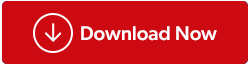Việc gặp sự cố với bàn di chuột ASUS trên Windows có thể khiến bạn bực bội nhưng đừng lo – việc giải quyết vấn đề nan giải 'Bàn di chuột ASUS không hoạt động' nằm trong tầm tay. Trong hướng dẫn này, chúng tôi sẽ hướng dẫn bạn một loạt giải pháp mang tính hệ thống để khắc phục sự cố và khắc phục sự cố. Cho dù bàn di chuột của bạn không phản hồi, thất thường hoặc dường như không tồn tại, các bước này sẽ giúp bạn lấy lại quyền kiểm soát và khôi phục chức năng mượt mà cho bàn di chuột ASUS trên Windows.
Cũng đọc: Cách tải xuống và cài đặt trình điều khiển bo mạch chủ ASUS
Lý do Bàn di chuột ASUS không hoạt động trên PC của bạn
Có thể có một số lý do khiến ASUS Touchpad không phản hồi. Dưới đây là một số vấn đề tiềm ẩn:
- Nếu Touchpad bị tắt trong cài đặt hệ thống.
- Trình điều khiển Touchpad lỗi thời có thể khiến Touchpad ngừng hoạt động.
- Nếu có vấn đề với cáp phần cứng Touchpad, bạn có thể gặp phải trục trặc.
- Có thể có vấn đề liên quan đến Hệ điều hành lỗi thời.
- Một số ứng dụng của bên thứ ba có thể xung đột với chức năng Bàn di chuột.
Các phương pháp được chuyên gia khuyên dùng để khắc phục lỗi Touchpad ASUS không hoạt động
Nếu bàn di chuột ASUS của bạn ngừng hoạt động trên Windows 11 hoặc Windows 10, có một số giải pháp tiềm năng mà bạn có thể thử. Đây là hướng dẫn từng bước:
Cách khắc phục 1: Kiểm tra xem Touchpad đã được bật chưa
Để kiểm tra cài đặt Touchpad trong Windows, tất cả những gì bạn phải làm là:
Bước 1: Nhấn phím Windows + I để mở Cài đặt.
Bước 2: Chọn “Bluetooth and Devices” ở khung bên trái và sau đó chọn “Touchpad” ở khung bên phải.
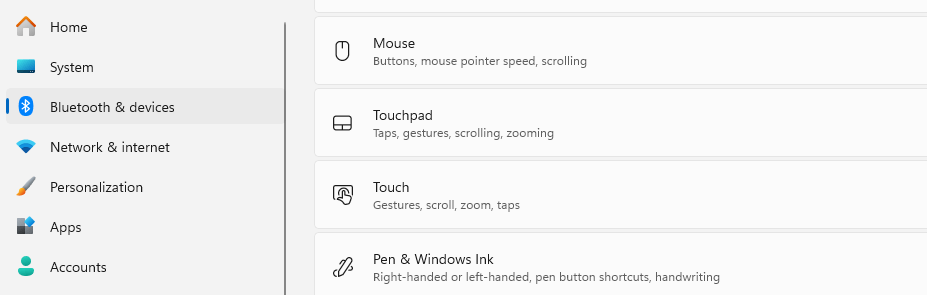
Bước 3: Đảm bảo công tắc bật tắt trong “Touchpad” được đặt thành “Bật”.

Hãy nhớ rằng, phương pháp chính xác có thể khác nhau tùy thuộc vào kiểu máy ASUS cụ thể và hệ điều hành của bạn. Nếu các bước này không hiệu quả thì có thể đã xảy ra sự cố phần cứng hoặc trình điều khiển của bạn cần được cập nhật.
Cũng đọc: Làm cách nào để tải xuống Trình điều khiển Bluetooth ASUS bằng cách sử dụng Phần mềm cập nhật trình điều khiển?
Cách khắc phục 2: Kiểm tra bản cập nhật Windows
Đảm bảo hệ điều hành Windows của bạn được cập nhật. Đôi khi, các sự cố trình điều khiển được giải quyết thông qua các bản cập nhật Windows và việc cập nhật Windows của bạn sẽ khắc phục sự cố bàn di chuột ASUS ngừng hoạt động.
Bước 1: Mở Cài đặt (phím Windows + I).
Bước 2: Chọn Windows Update từ khung bên trái.
Bước 3: Nhấp vào “Kiểm tra bản cập nhật” và cài đặt mọi bản cập nhật có sẵn.
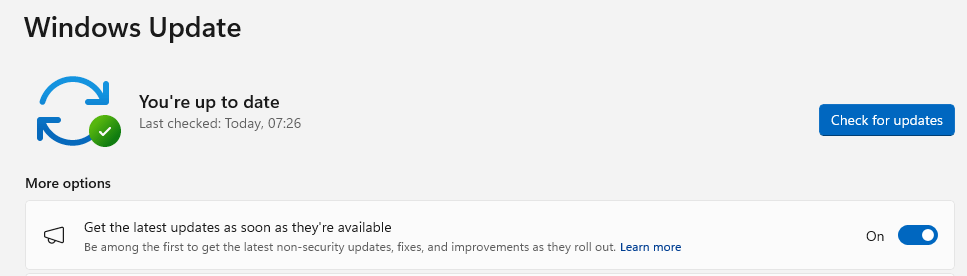
Cũng đọc: Làm cách nào để khắc phục màn hình máy tính xách tay ASUS bị nhấp nháy?
Cách 3: Gỡ cài đặt trình điều khiển
Như đã đề cập ở trên, trình điều khiển cũ hoặc không chính xác có thể khiến Touchpad ngừng hoạt động hoàn toàn. Thực hiện theo các hướng dẫn được nêu bên dưới để gỡ cài đặt trình điều khiển có vấn đề.
Bước 1: Nhấn Win + X cho menu nguồn Windows và chọn Trình quản lý thiết bị.
Bước 2: Xác định vị trí và mở rộng danh mục “Chuột và các thiết bị trỏ khác”.
Bước 3: Nhấp chuột phải vào mục nhập trên bàn di chuột và chọn “Gỡ cài đặt thiết bị”.
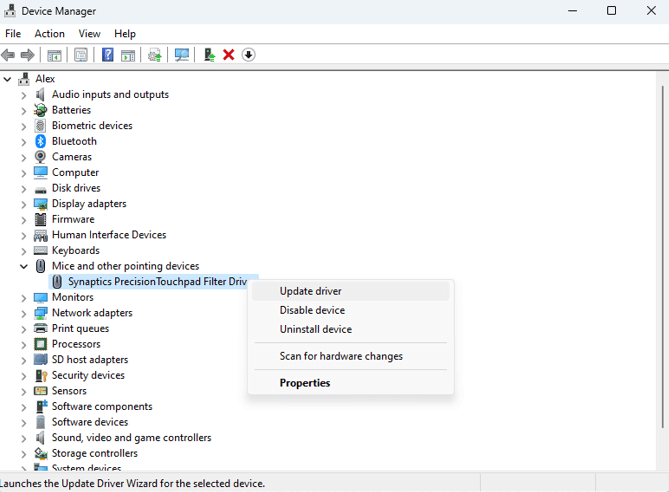
Bước 4: Sau khi gỡ cài đặt, khởi động lại máy tính của bạn. Windows sẽ tự động cài đặt lại trình điều khiển bàn di chuột và khắc phục sự cố ASUS Touchpad ngừng hoạt động trên PC của bạn.
Cũng đọc: Làm cách nào để tải xuống Trình điều khiển Bluetooth ASUS bằng cách sử dụng Phần mềm cập nhật trình điều khiển?
Cách 4: Cập nhật trình điều khiển Touchpad
Nếu việc gỡ cài đặt trình điều khiển không có tác dụng, bạn có thể xem xét việc cập nhật trình điều khiển của mình lên phiên bản mới nhất và tương thích nhất. Để cập nhật driver Touchpad, hãy sử dụng tiện ích Device Manger:
Bước 1: Nhấp chuột phải vào menu Bắt đầu và chọn “Trình quản lý thiết bị”.
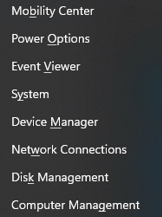
Bước 2: Xác định vị trí và mở rộng danh mục “Chuột và các thiết bị trỏ khác”.
Bước 3: Nhấp chuột phải vào mục nhập trên bàn di chuột và chọn “Cập nhật trình điều khiển”.
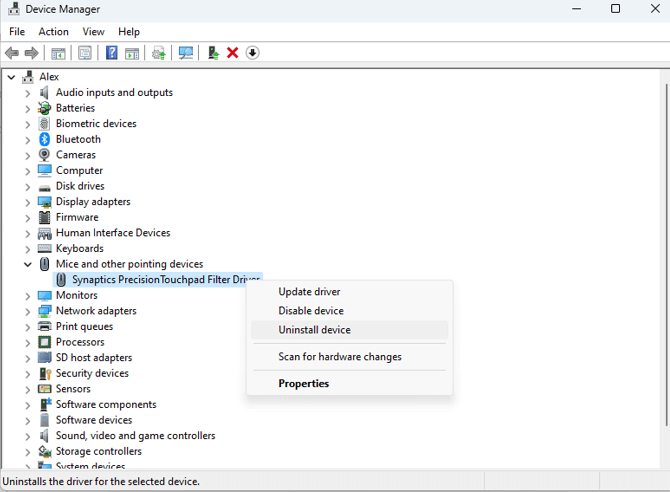
Bước 4: Chọn “Tự động tìm kiếm phần mềm trình điều khiển được cập nhật” và làm theo hướng dẫn trên màn hình.
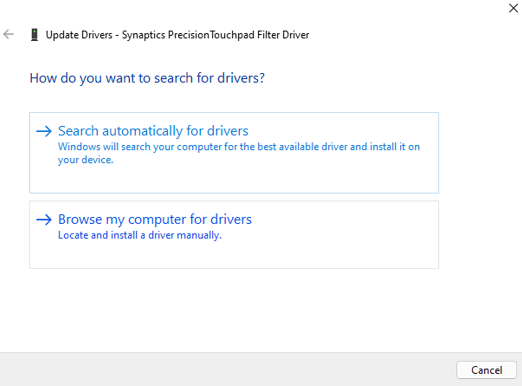
Lưu ý: Trình quản lý thiết bị chỉ giới hạn trong việc tìm kiếm trình điều khiển cập nhật trên Máy chủ Microsoft. Nếu bạn muốn nhận phiên bản trình điều khiển mới nhất do nhà sản xuất phần cứng phát triển thì bạn phải sử dụng ứng dụng cập nhật trình điều khiển của bên thứ ba như Smart Driver Care.
Mẹo bổ sung: Sử dụng Smart Driver Care để cập nhật trình điều khiển
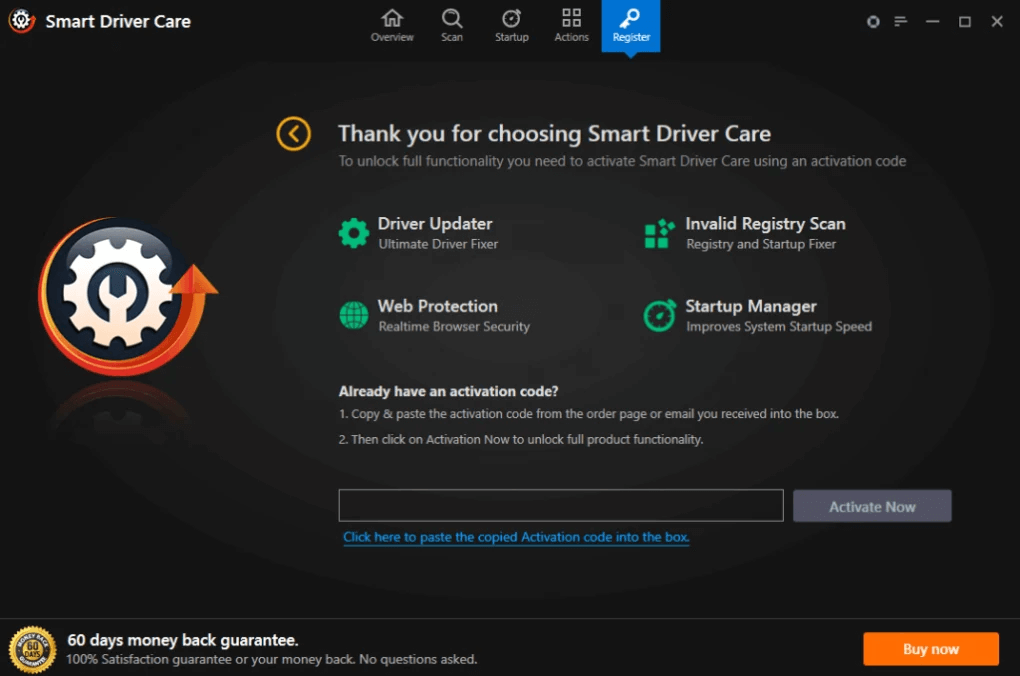
Smart Driver Care giúp phát hiện các trình điều khiển lỗi thời, bị thiếu và không tương thích một cách dễ dàng, cho phép bạn cập nhật chúng chỉ bằng một cú nhấp chuột. Người dùng có thể nâng cao hiệu suất PC của mình ngay lập tức, đảm bảo trải nghiệm điện toán liền mạch và tối ưu, đồng thời luôn cập nhật các bản cập nhật trình điều khiển mới nhất để năng suất không bị gián đoạn.
Trước khi bắt đầu bất kỳ cập nhật trình điều khiển nào, Smart Driver Care sẽ lưu trữ tỉ mỉ tất cả các trình điều khiển hiện có của bạn. Bản sao lưu tỉ mỉ này đảm bảo rằng trong trường hợp hiếm hoi xảy ra bất kỳ sự cố nào phát sinh sau khi cập nhật, bạn có thể yên tâm và có khả năng dễ dàng khôi phục trình điều khiển về trạng thái trước đó, bảo vệ sự ổn định và hiệu suất của hệ thống.
Cũng đọc: Smart Driver Care VS Driver Easy: Tiện ích cập nhật trình điều khiển nào tốt nhất
Cách 5: Sử dụng chuột ngoài

Nếu bạn có chuột ngoài, hãy kết nối nó với máy tính xách tay của bạn để xem nó có hoạt động không. Đôi khi, vấn đề về Touchpad có liên quan đến vấn đề phần cứng. Đây không phải là giải pháp cho vấn đề trackpad Asus không hoạt động mà là một giải pháp thay thế.
Bạn có thể hồi sinh bàn di chuột ASUS của mình trên Windows không?
Nếu không có giải pháp nào ở trên có tác dụng khắc phục sự cố bàn di chuột ASUS không hoạt động thì bạn nên liên hệ với bộ phận hỗ trợ của ASUS để được hỗ trợ thêm. Có thể có một vấn đề phần cứng tiềm ẩn cần được sự quan tâm của chuyên gia.
Hãy nhớ sao lưu dữ liệu quan trọng trước khi thực hiện bất kỳ thay đổi quan trọng nào đối với hệ thống của bạn.
Bạn cũng có thể tìm thấy chúng tôi trên Facebook , Twitter , YouTube , Instagram , Flipboard và Pinterest .